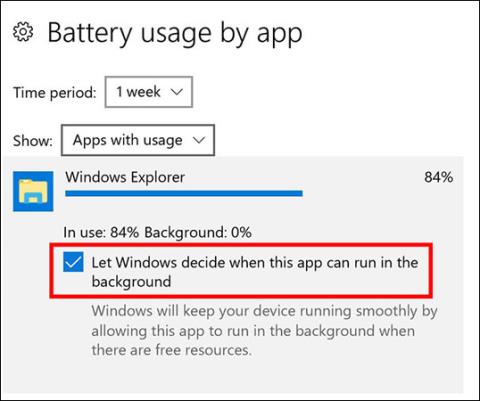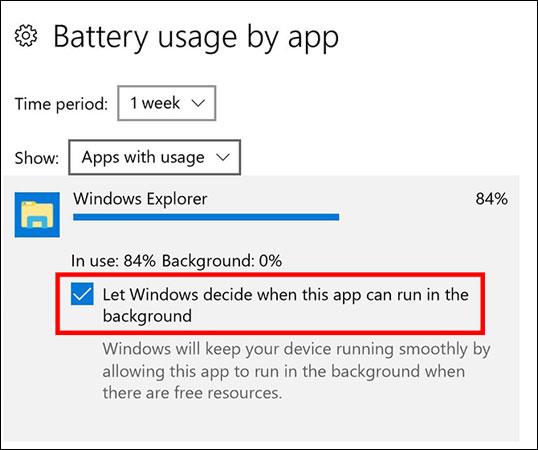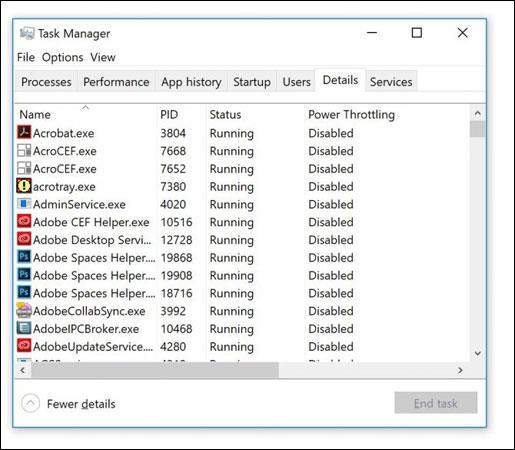Power Throttling — це нова функція, інтегрована в Windows 10 Fall Creators Update, що дозволяє користувачам зменшити споживання батареї комп’ютера до мінімуму, коли програми працюють у фоновому режимі. Давайте подивимося, як працює Power Throttling!
Економте батарею за допомогою функції Power Throttling у Windows 10
Увімкнути функцію регулювання потужності
- Перейдіть до Налаштування > Система > Акумулятор > Використання акумулятора програмами. Тут ви можете переглянути інформацію про кожну програму, відсоток використання батареї, коли програма використовується та коли вона працює у фоновому режимі.
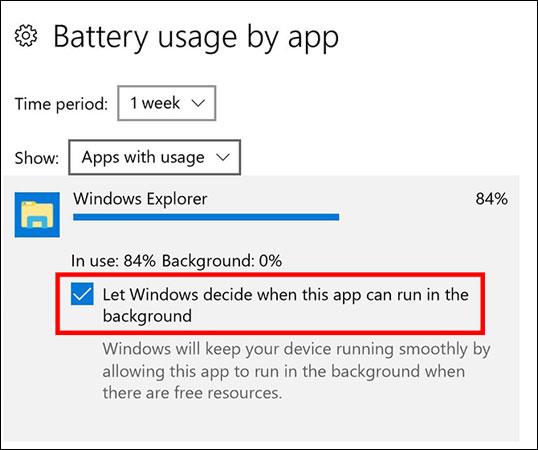
- Клацніть програму, для якої потрібно ввімкнути Power Throttling.
- Зніміть прапорець Нехай Windows вирішує, коли ця програма може працювати у фоновому режимі .
Якщо ви хочете побачити, у яких програмах увімкнуто регулювання потужності, відкрийте диспетчер завдань і виконайте наведені нижче дії.
- У диспетчері завдань натисніть Докладніше .
- Клацніть правою кнопкою миші будь-де в заголовках стовпців і виберіть Вибрати стовпці.
- Прокрутіть униз до Power Throttling унизу списку та поставте прапорець біля нього, щоб додати цю функцію до ваших стовпців дисплея.
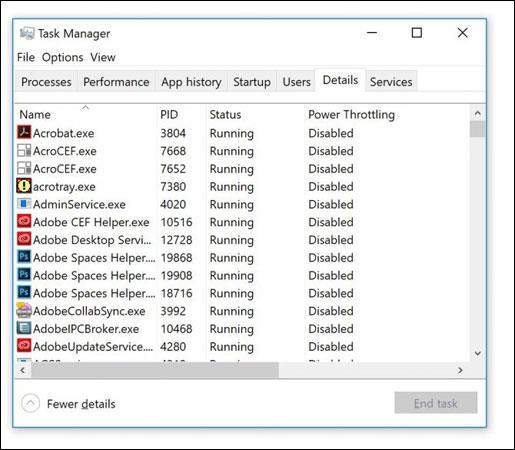
За умовчанням Windows виявляє важливі програми та розташовує їх у порядку пріоритету під час використання батареї. Однак замість того, щоб покладатися виключно на Windows, ви можете зупинити небажані програми, щоб заощадити заряд акумулятора, завдяки регулюванню потужності.
Чи користуєтеся ви функцією Power Throttling у Windows для економії заряду акумулятора? Як вам ця функція? Дайте нам знати, залишивши коментар нижче!